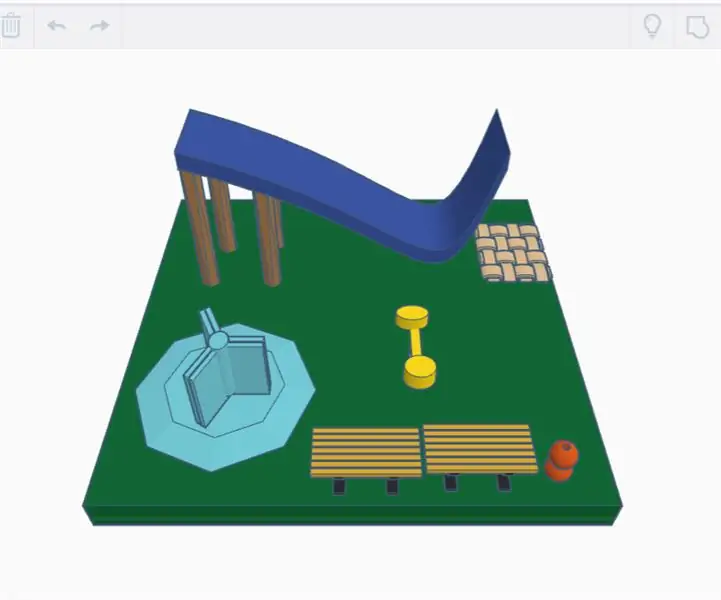
Оглавление:
- Автор John Day [email protected].
- Public 2024-01-30 11:50.
- Последнее изменение 2025-01-23 15:04.
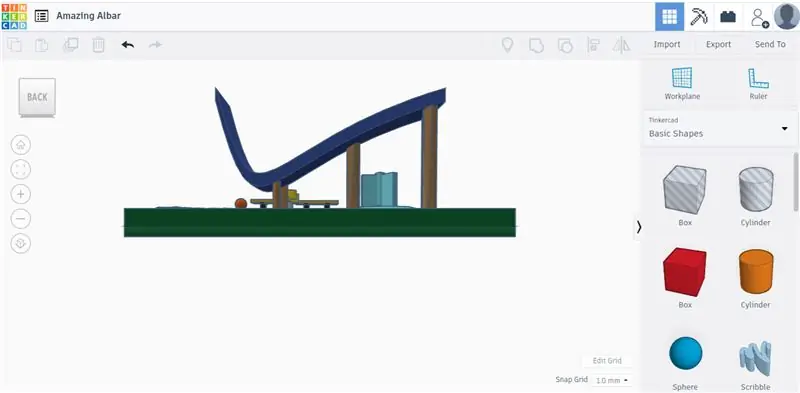
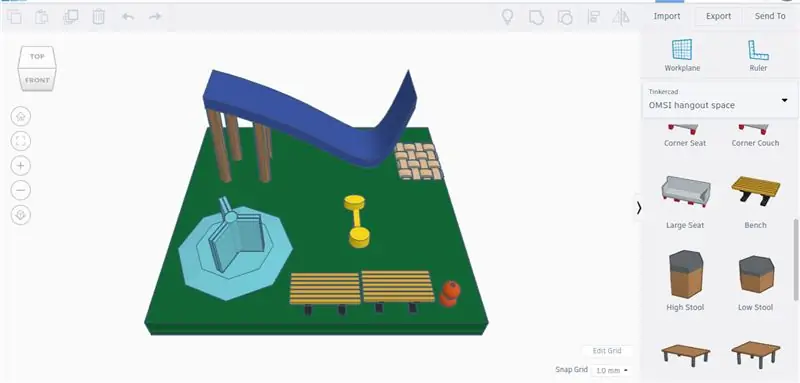
я спросил свою подругу, куда она пойдет в первую очередь после этой пандемии, она сказала, что парк, поэтому я решил сделать 3D-модель парка
Запасы
все, что вам нужно, это открыть tinkercad
Шаг 1. Первый шаг создания слайда
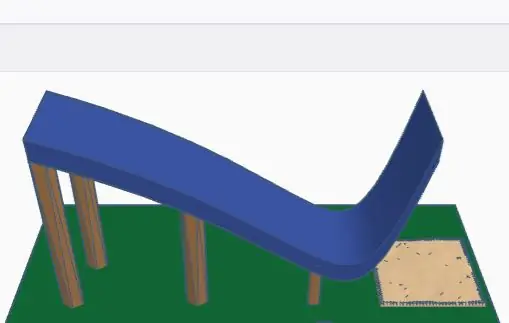
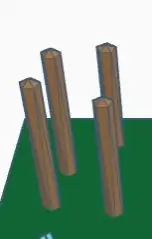
Ваш первый шаг - сделать слайд, который будет легко
тебе понадобится:
4 кристалла: радиус 5
Шаг 2:
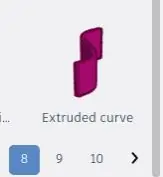
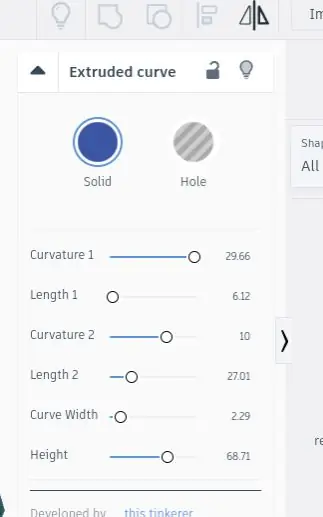
Затем вам нужно найти расширенную кривую во всех разделах моего, это в разделе 8, и выполнить ее измерения, указанные на рисунке выше.
Вы также можете сделать его желаемого цвета
вам нужно будет перевернуть его, чтобы придать ему форму горки, потому что он лежит на боку
Шаг 3: Шаг 3 создания слайда
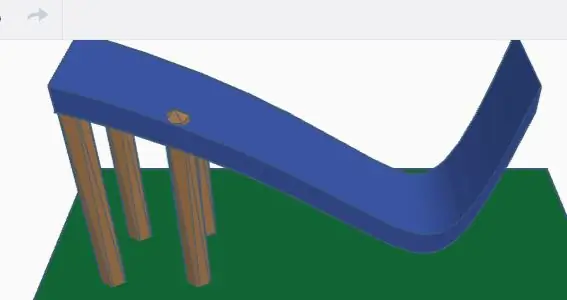
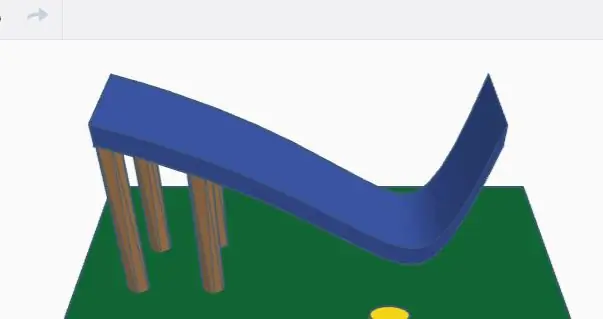
Затем вы хотите поместить фигуру на свои кристаллы и увеличить размеры до тех пор, пока она не будет хорошо выглядеть.
теперь вы закончили со слайдом
Шаг 4: Оценка слайда
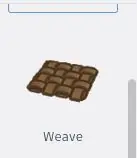
знайте, что вы хотите найти переплетение и поместить его перед слайдом, и, наконец, вы закончили со слайдом1
Шаг 5: сделайте ролик
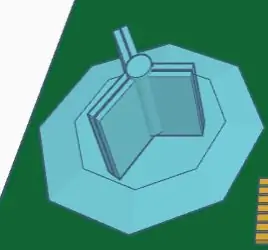
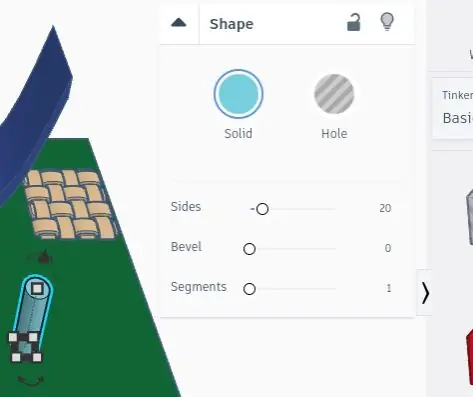
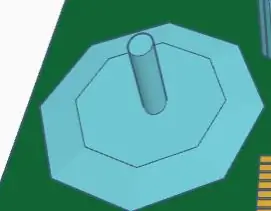
Прежде всего, вы хотите начать с получения алмаза, который находится в разделе основных форм, затем поместите цилиндр и сделайте те же размеры, что и на картинке, и поместите цилиндр поверх алмаза, теперь вы хотите, чтобы он выглядел как моя последняя фотография
Шаг 6: Шаг 2 изготовления ролика
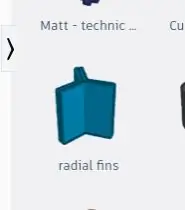

теперь вы хотите найти радиальные ребра во всей секции номер 4, и они должны соответствовать, поэтому положите их прямо на ваш цилиндр, и все готово с роликом Я лично изменил цвета, чтобы вы также могли сделать его любого цвета, который хотите
Шаг 7. Добавьте эту игрушку. Извините, я не знаю имени
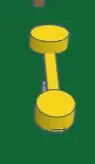
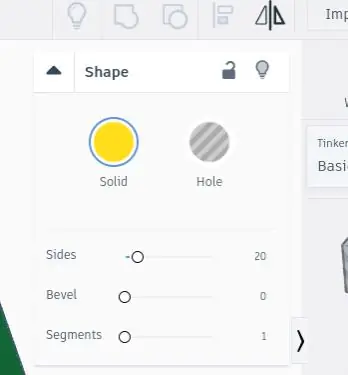
Прежде всего, вы хотите получить 2 цилиндра в разделе основных форм и сделать измерения, как у меня на картинках
Шаг 8:
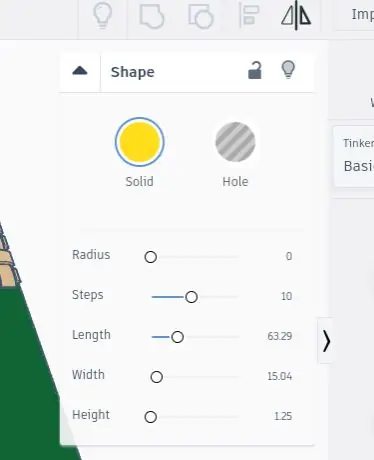
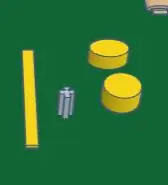
теперь вы хотите найти ось Matt-Technic и сделать высокие 20
а затем вы хотите получить коробку и сделать мерки, как на картинке
Шаг 9:
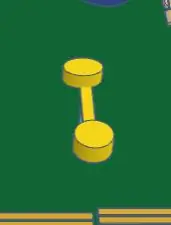
затем вы собираете все вместе, кладете коробку на палку и цилиндр на каждом конце, и теперь вы закончили с этой игрушкой
Шаг 10: Шаг 4: добавьте 2 скамейки и мяч
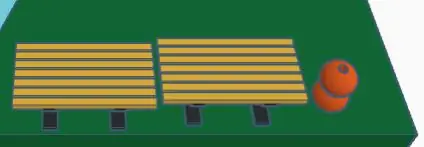
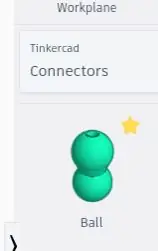
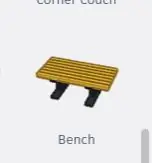
вы найдете мяч в разъемах
тогда вы можете найти скамейки в разделах для встреч
Шаг 11: Сложите все вместе и готово
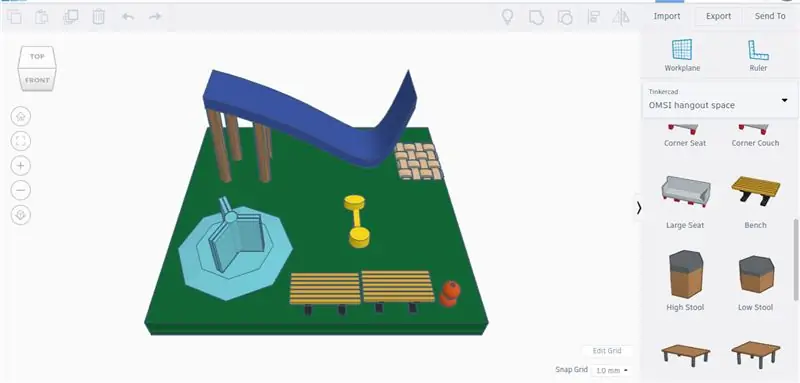
надеюсь, тебе понравилось!!
Рекомендуемые:
Модельный проект парка светового загрязнения: 15 шагов

Модельный проект парка светового загрязнения: Световое загрязнение является серьезной проблемой во многих крупных городах по всему миру. Чрезмерное количество света в наших городах может нарушить миграционные схемы различных животных, таких как черепахи и птицы, и привести к их гибели, испортить гастроном
Счетчик шагов - Micro: Bit: 12 шагов (с изображениями)

Счетчик шагов - Микро: Бит: Этот проект будет счетчиком шагов. Мы будем использовать датчик акселерометра, встроенный в Micro: Bit, для измерения наших шагов. Каждый раз, когда Micro: Bit трясется, мы добавляем 2 к счетчику и отображаем его на экране
Играйте в Doom на своем IPod за 5 простых шагов !: 5 шагов

Играйте в Doom на своем IPod за 5 простых шагов!: Пошаговое руководство по двойной загрузке Rockbox на iPod, чтобы играть в Doom и десятки других игр. Это действительно легко сделать, но многие люди до сих пор удивляются, когда видят, как я играю дум на своем iPod, и путаются с инструкциями
Кормушка для рыбы Arduino Uno за 6 простых и простых шагов !: 6 шагов

Arduino Uno Fish Feeder за 6 простых и дешевых шагов !: Итак, для этого проекта может потребоваться немного предыстории. Людям с домашними рыбками, вероятно, приходилось сталкиваться с той же проблемой, что и мне: отпуск и забывчивость. Я постоянно забывала покормить рыбу и всегда старалась это сделать, пока она не упала
Акустическая левитация с Arduino Uno, шаг за шагом (8 шагов): 8 шагов

Акустическая левитация с Arduino Uno Пошаговая инструкция (8 шагов): ультразвуковые преобразователи звука L298N Женский адаптер питания постоянного тока с штыревым контактом постоянного тока Arduino UNOBreadboard Как это работает: сначала вы загружаете код в Arduino Uno (это микроконтроллер, оснащенный цифровым и аналоговые порты для преобразования кода (C ++)
